問題描述:在Win7中,除了換硬件,還有沒有什麼辦法能提高硬盤的性能?
問題分析:一般來說,我們的硬盤都是還沒有完全能發揮出全部的性能的,可以通過一些設置來把還沒有發揮的性能發揮出來,更好地利用硬盤所有的資源,從而提高硬盤的速度,來達到說所的提高硬盤的性能。
解決方法:不需下載其他的軟件,只需要簡單幾步設置,就能達到效果,提高硬盤的速度。
首先,打開“開始”菜單中的“運行”工具(鍵盤Win+R組合鍵可以快速打開)。輸入“regedit”並點擊“確定”。
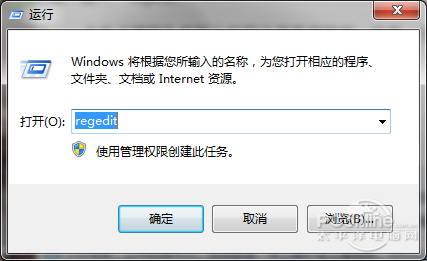
圖1 輸入“regedit”
點擊“確定”後就會打開注冊表編輯器。接著,按照路徑“HKEY_LOCAL_MACHINE”→“SYSTEM”→“CurrentControlSet”→“services”→“msahci”找到文件位置,最後打開右邊的“Start”,把彈窗中的數字“3”改為“0”。
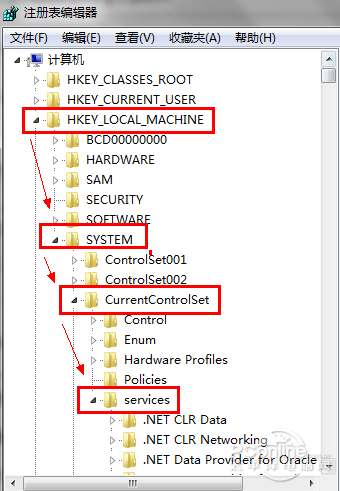
圖2 在注冊表編輯器依次打開文件路徑
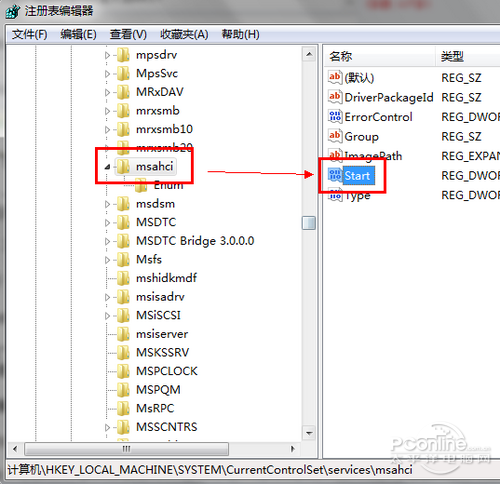
圖3 打開Start
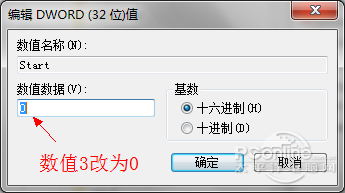
圖4 把數字3改為0
Win7開AHCI特別注意事項
更改了數值之後就可以重啟計算機了。重啟之後,進入BIOS,把“SATA RAID/AHCI Mode”更改為“AHCI”,不同的BIOS會有不同的區別,這裡就不一一說明。
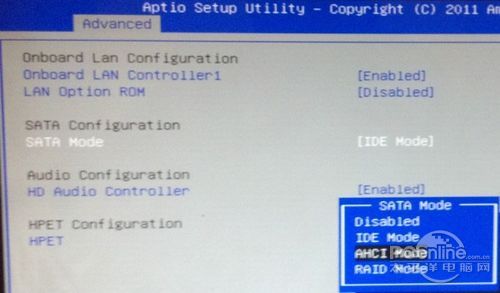
BIOS裡開啟AHCI模式
默認情況下,筆記本電腦自動開啟AHCI模式,台式機電腦主板默認開啟IDE兼容模式。如果在BIOS裡開啟AHCI而沒有在Win7裡如圖4的修改,有可能會導致電腦開機藍屏。
最後,你還可以測試一下你系統的分數值。進入“控制面板”→“系統安全”→“檢測Windows體檢指數”就能看到系統的測分了。

圖5系統測分
硬盤性能還沒被完全發揮?還等什麼?還不快快在Win7中開啟AHCI,發揮出更好的實力。